Tabela e përmbajtjes
Nëse po kërkoni si të shtoni një bosht dytësor në Excel , atëherë jeni në vendin e duhur. Në Excel, ndërsa marrim grafikët e llojeve të ndryshme të të dhënave, ne shpesh përballemi me probleme të shfaqjes së llojeve të ndryshme të të dhënave individualisht. Zgjidhja për këtë është shtimi i një boshti dytësor. Në këtë artikull, ne do të përpiqemi të diskutojmë se si të shtojmë një bosht dytësor në Excel.
Shkarkoni Librin e Punës Praktike
Shtimi i Boshtit Sekondar.xlsxPse është i nevojshëm shtimi i boshtit dytësor në Excel?
Disa grafikët e Excel, pothuajse ose plotësisht, nuk janë në gjendje të tregojnë njohuri nga vlerat. Sidomos, kur përdorni dy seri të dhënash me dallime të mëdha si këto të dhëna.

Vetëm krahasoni kolonën Sasia dhe Çmimin mesatar të shitjes kolona . Vlerat Min dhe Max e kolonës Sasia janë 112 dhe 150 . Ku vlerat Min dhe Max të kolonës Çmimi mesatar i shitjes janë 106722 dhe 482498 .
Pra, ka një ndryshim të madh midis këtyre dy serive të të dhënave. Në rastin e shfaqjes së të dyja këtyre të dhënave në një grafik Excel, bëhet e vështirë të kuptohen vlerat më të vogla në grafik pasi shkalla bëhet e madhe në grafik për shkak të vlerave të mëdha. Për të zgjidhur këtë problem, ne duhet të shtojmë një bosht dytësor për të shfaqur të dhënat individualisht.
3 Mënyra për të shtuar boshtin dytësor në Excel
Excel ofron disa mënyra për të shtuar një të dytëboshti. Për ta treguar këtë, ne kemi krijuar një grup të dhënash me emrin Shitjet në 2021 . Ka titujt e kolonave për Muaji, Sasia dhe Çmimi mesatar i shitjes .

1. Përdorimi i parë i grafikut me bosht të dyfishtë
Mund të shtojmë një bosht të dyfishtë, pra një bosht shtesë dytësor, drejtpërdrejt duke ndjekur disa hapa të thjeshtë. Ne do të punojmë me grupin e të dhënave më poshtë.

Hapat:
- Së pari, zgjidhni të gjitha të dhënat ose zgjidhni një qelizë në të dhënat.
- Së dyti, shkoni te skeda Fut > klikoni në komandën Tagramet e rekomanduara në dritaren Grafikët ose klikoni në ikonën e shigjetës së vogël në këndin e poshtëm djathtas të dritares.

- Përfundimisht, kjo do të hapë kutinë e dialogut Fut grafikun . Në kutinë e dialogut Fut grafikun , zgjidhni Të gjitha grafikët
- Së treti, zgjidhni opsionin Combo nga menyja e majtë. Në anën e djathtë, do të gjejmë të dhënat Emrat e serive , 2 menytë rënëse nën titullin Lloji i grafikut dhe 2 kutitë e kontrollit nën Aksi sekondar
- Së katërti, zgjidhni grafikun Linja me shënues për serinë e të dhënave Çmimi mesatar i shitjes dhe shënoni kutinë e kontrollit (në të djathtë) për shfaqjen e këtyre të dhënave në listën dytësore Ne Do të shihni gjithashtu pamjen paraprake të grafikut në mes të kutisë së dialogut. Nëse ju pëlqen pamja paraprake, klikoni në butonin OK .

- Përfundimisht, ne do të marrim një grafik me një dytësor aks sikjo.

Lexo më shumë: Si të shtohet boshti dytësor në tabelën kryesore të Excel (me hapa të thjeshtë)
2. Përdorimi i opsionit të Formatit të Serisë së të Dhënave në grafikun ekzistues
Ne mund të shtojmë një bosht dytësor në grafikun ekzistues duke përdorur opsionin Format seritë e të dhënave . Supozoni se kemi bërë një Grafik me kolona duke përdorur grupin e të dhënave më poshtë si kjo.

Ne duhet të shtojmë një bosht dytësor, i cili është Shitjet mesatare Çmimi . Thjesht duhet të ndjekim hapat e mëposhtëm.
Hapat:
- Së pari, kliko me të djathtën në cilindo nga shiritat në grafiku.
- Së dyti, shkoni te Formatoni seritë e të dhënave .
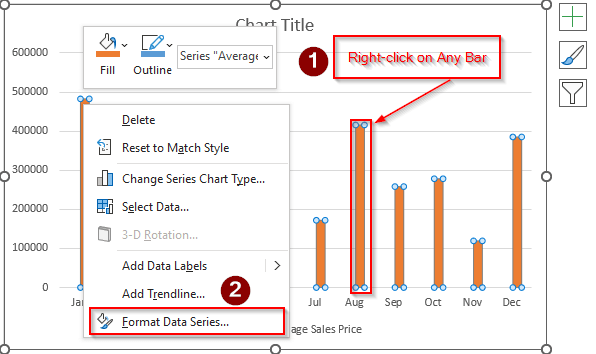
- Përfundimisht, një Format Do të shfaqet dritarja e Serive të të dhënave .
- Së treti, kontrolloni rrethin përpara boshtit dytësor .

Përndryshe, ne mund ta sjellim këtë Seri të formatit të të dhënave duke ndjekur një mënyrë tjetër.
Vetëm kliko me të djathtën në çdo vend të shiritave > shkoni te Formati > zgjidhni Zgjedhja e formatit dhe përfundimisht do të marrim të njëjtën dritare Seria e formatimit të të dhënave .

Ne gjithashtu mund ta kemi këtë duke duke klikuar dy herë në cilindo nga shiritat në grafik.
- Rrjedhimisht, një Aks sekondar shtohet si ky.
- Dhe së fundi , ne kemi emërtuar Titulli i boshtit si Çmimi mesatar i shitjes .

Lexo më shumë: Si të fshehni boshtin dytësor në Excel pa humburTë dhënat
3. Ndryshimi i llojit të grafikut
Nëse kemi një grafik që nuk ka opsionin e një boshti dytësor, kemi gjithashtu një zgjidhje për të krijuar një bosht dytësor në këtë rast. Supozoni se kemi një Grafik byrek më poshtë bazuar në grupin e mëposhtëm të të dhënave.
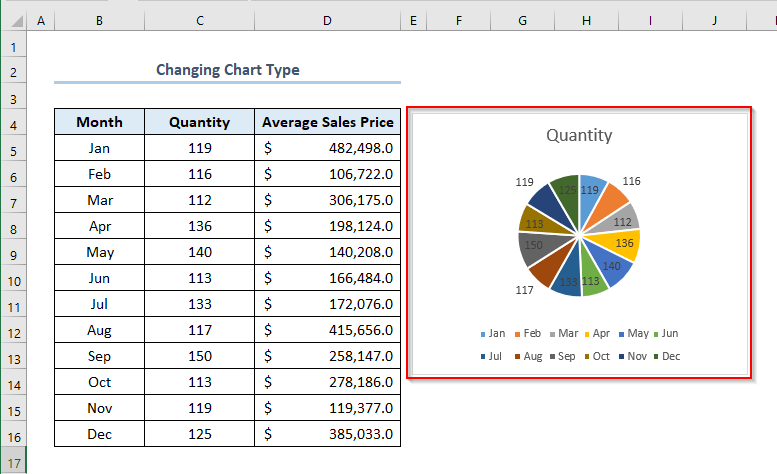
Ky Grafik byrek nuk ka opsionin e duke shtuar një bosht dytësor. Zgjidhja për këtë është që fillimisht të ndryshoni llojin e grafikut dhe më pas të shtoni një bosht dytësor.
Hapat:
- Së pari, klikoni në çdo vend të grafikut > pastaj shkoni te Dizajnimi i grafikut > zgjidhni Ndrysho llojin e grafikut .

- Përfundimisht, do të shfaqet një dritare Ndrysho llojin e grafikut .
- Së dyti, shko te Të gjitha grafikët > zgjidhni Kolonën (ose mund të zgjidhni çdo lloj grafiku që lejon boshtin dytësor) > zgjidhni grafikun Kollona e grupuar e paraqitur në figurë > kliko OK .

- Do të shohim Grafikun e kolonave si kjo me Të dhënat Etiketat .
- Për të hequr këtë Etiketë të të dhënave , zgjidhni grafikun > klikoni në ikonën e Elementet e grafikut e paraqitur në figurë > çaktivizoni Etiketat e të dhënave .
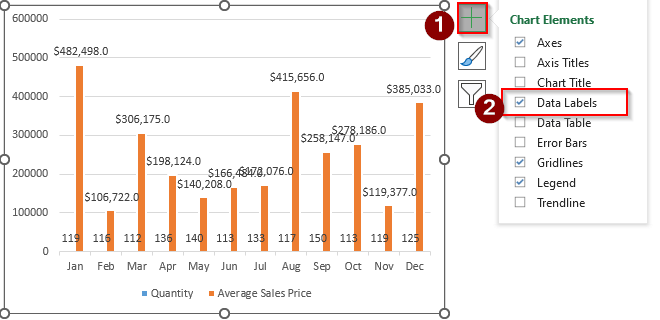
- Përfundimisht, ne do të marrim grafikun tonë pa Etiketat e të dhënave .

- Së treti, kliko me të djathtën në cilindo nga shiritat e grafikut > zgjidhni Formatoni seritë e të dhënave .

- Së katërti, në dritaren Formatoni serinë e të dhënave ,zgjidhni Aksi sekondar .

- Përfundimisht, ne do të marrim grafikun tonë me bosht dytësor si ky.

Lexo më shumë: Si të fshehësh boshtin dytësor në Excel pa humbur të dhëna
Si të hiqni boshtin dytësor
Pas shtimit të një boshti dytësor, ne mund ta heqim atë lehtësisht. Supozoni se kemi Aksin dytësor me emrin Shitjet mesatare Çmimi . Ne kemi boshtin dytësor të mëposhtëm të quajtur Çmimi mesatar i shitjes . Ne duam ta heqim atë.

- Së pari, klikoni në boshtin dytësor.
- Së dyti, shtypni FSHI .
Përfundimisht, ne do të marrim grafikun pa një bosht dytësor si ky.
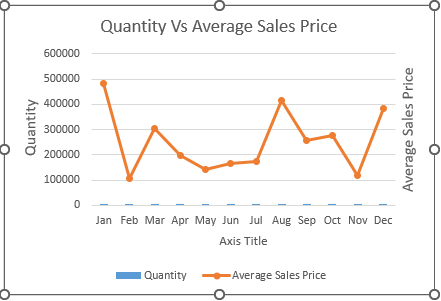
- Më në fund, fshini Titullin e boshtit që është Çmimi mesatar i shitjes . Dhe ndryshoni Titulli i boshtit në Sasia kundrejt çmimit mesatar të shitjes .

Lexo më shumë: Si të fshehni boshtin dytësor në Excel pa humbur të dhëna
Si të shtoni boshtin dytësor X në Excel
Excel gjithashtu ofron mënyra të thjeshta për shtimin e një X sekondar aksi. Supozoni se kemi një tabelë si kjo. Thjesht duam të shtojmë një bosht X dytësor.

Hapat:
- Së pari, kliko me të djathtën në cilindo nga shiritat e grafikut > shkoni te Formatoni seritë e të dhënave .

- Së dyti, në dritaren Formatoni serinë e të dhënave , zgjidhni Aksi sekondar .

- Tani, klikografiku > zgjidhni ikonën e Elementet e grafikut > klikoni ikonën Akset > zgjidhni Secondary Horizontal .
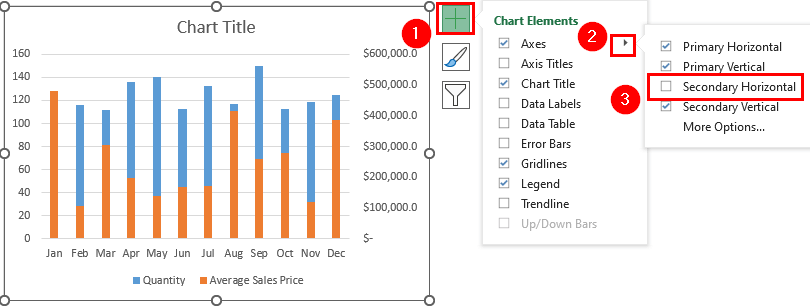
- Do të shohim që një bosht X sekondar është shtuar si ky . Ne do të japim Titullin e grafikut si muaj .

Përfundim
Kjo është e gjitha seancën e sotme. Dhe këto janë mënyrat për të shtuar një bosht dytësor. në Excel. Ne besojmë fuqimisht se ky artikull do të ishte shumë i dobishëm për ju. Mos harroni të ndani mendimet dhe pyetjet tuaja në seksionin e komenteve dhe të eksploroni faqen tonë të internetit, Exceldemy , një ofrues i zgjidhjeve të Excel-it me një ndalesë.

